idea背景怎么调成黑色 IDEA背景设置黑色或白色方法
idea背景怎么调成黑色,在当今科技发达的时代,计算机已成为人们日常工作和学习中不可或缺的工具,而对于经常使用IDE(集成开发环境)软件的程序员和开发人员来说,一个舒适的工作环境尤为重要。在IDEA(IntelliJ IDEA)这款广受欢迎的IDE软件中,背景颜色的选择成为了许多人关注的焦点。有人喜欢黑色背景,认为它有助于减轻眼睛的疲劳感,提高工作效率;而也有人偏爱白色背景,觉得它更加清晰明亮。如何在IDEA中设置黑色或白色的背景呢?接下来我们将介绍几种简单的方法来满足不同用户的需求。
方法如下:
1.开启软件Intellij IDEA,在编辑框上面找到最前端的File。
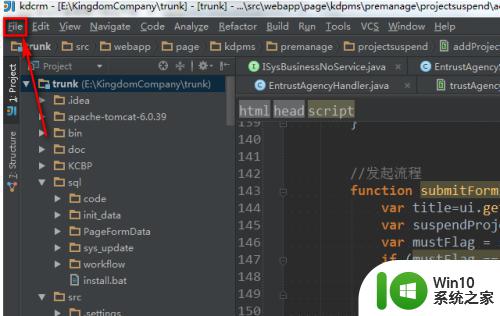
2.点击File,找到Setting,点击进入。
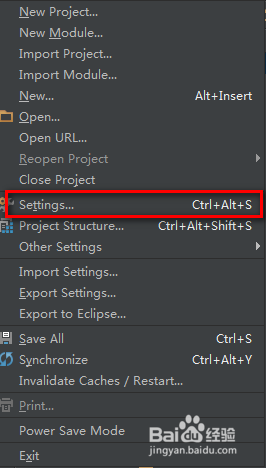
3.然后在Editor--->Colors&Fonts;会有两种背景,一个是白的一个是黑色的。选择一个,然后点击保存成自己设的名字。
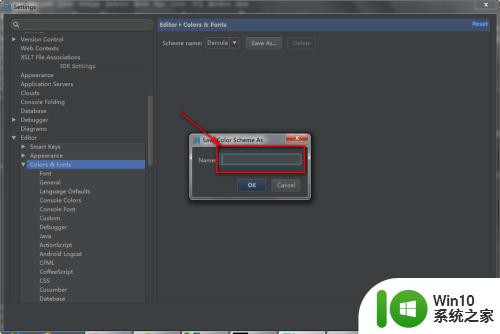
4.我这里设置了两个黑白各设一个。
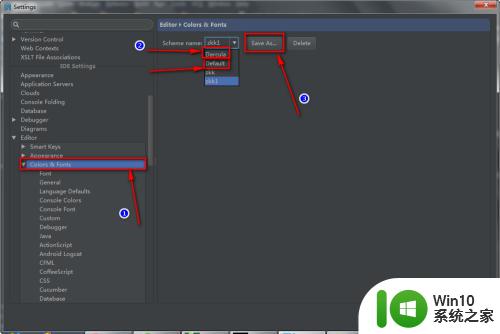
5.然后背景想当于保存好了,然后设置字体。来到下面的Colors&Fonts--->Fonts进行字体的设置。选中自己设的名字进行修改字体形式和大小。
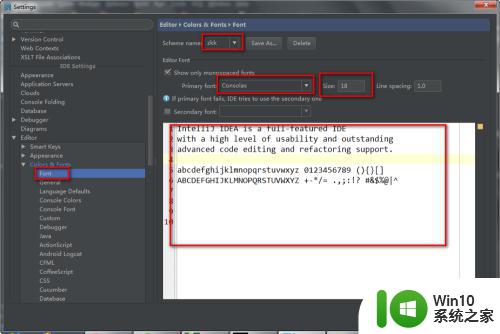
6.黑色背景下字体修改如图。
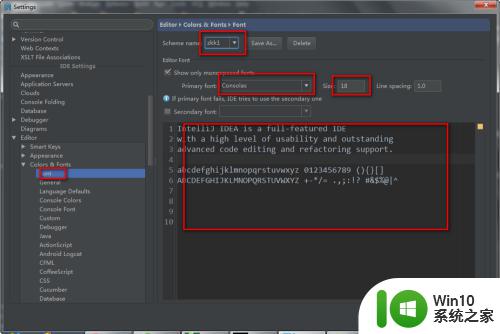
7.点击Appearance进入选中四种中的一种背景,一般中间的两种Intellij是白色。Darcula是黑色,选中一种点击最下面的Apply应用。点击OK。
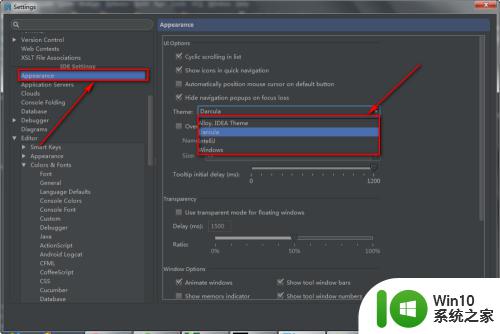
8.然后再到Fonts里选择黑色的字体然后Apply,OK。就可以了。
字体和框架的设置不是一体的,所以要分开。
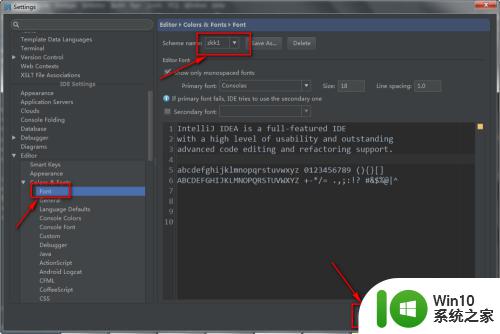
以上就是如何将Idea的背景调为黑色的全部内容,如果您有任何疑问,请参考以上小编的步骤操作,希望这能对您有所帮助。
idea背景怎么调成黑色 IDEA背景设置黑色或白色方法相关教程
- cad背景改成黑色的方法 cad背景颜色变白怎么调回黑色
- idea如何换背景 idea背景颜色设置方法
- cad设置背景为黑色的方法 cad白色背景怎么变黑
- 剪映怎么让黑色背景变白色 剪映如何设置白色背景
- cad布局背景怎么调成黑色 如何修改cad背景为黑色
- cad布局底色怎么改成黑色 cad布局背景怎么调成黑色
- word背景颜色如何改成白色 word的背景颜色设置成白色的方法
- cad怎么换背景为黑色 CAD修改背景为黑色的步骤
- 文件背景怎么变成白色 如何将Word文档的底色设置为白色
- ps怎样把背景调纯白 PS怎样把图片的背景变成白色
- cad背景改为白色的图文步骤 CAD底色怎么调成白色的步骤
- wpsxlsx表格成白色的 wpsxlsx表格背景色调整为白色的步骤
- U盘装机提示Error 15:File Not Found怎么解决 U盘装机Error 15怎么解决
- 无线网络手机能连上电脑连不上怎么办 无线网络手机连接电脑失败怎么解决
- 酷我音乐电脑版怎么取消边听歌变缓存 酷我音乐电脑版取消边听歌功能步骤
- 设置电脑ip提示出现了一个意外怎么解决 电脑IP设置出现意外怎么办
电脑教程推荐
- 1 w8系统运行程序提示msg:xxxx.exe–无法找到入口的解决方法 w8系统无法找到入口程序解决方法
- 2 雷电模拟器游戏中心打不开一直加载中怎么解决 雷电模拟器游戏中心无法打开怎么办
- 3 如何使用disk genius调整分区大小c盘 Disk Genius如何调整C盘分区大小
- 4 清除xp系统操作记录保护隐私安全的方法 如何清除Windows XP系统中的操作记录以保护隐私安全
- 5 u盘需要提供管理员权限才能复制到文件夹怎么办 u盘复制文件夹需要管理员权限
- 6 华硕P8H61-M PLUS主板bios设置u盘启动的步骤图解 华硕P8H61-M PLUS主板bios设置u盘启动方法步骤图解
- 7 无法打开这个应用请与你的系统管理员联系怎么办 应用打不开怎么处理
- 8 华擎主板设置bios的方法 华擎主板bios设置教程
- 9 笔记本无法正常启动您的电脑oxc0000001修复方法 笔记本电脑启动错误oxc0000001解决方法
- 10 U盘盘符不显示时打开U盘的技巧 U盘插入电脑后没反应怎么办
win10系统推荐
- 1 番茄家园ghost win10 32位官方最新版下载v2023.12
- 2 萝卜家园ghost win10 32位安装稳定版下载v2023.12
- 3 电脑公司ghost win10 64位专业免激活版v2023.12
- 4 番茄家园ghost win10 32位旗舰破解版v2023.12
- 5 索尼笔记本ghost win10 64位原版正式版v2023.12
- 6 系统之家ghost win10 64位u盘家庭版v2023.12
- 7 电脑公司ghost win10 64位官方破解版v2023.12
- 8 系统之家windows10 64位原版安装版v2023.12
- 9 深度技术ghost win10 64位极速稳定版v2023.12
- 10 雨林木风ghost win10 64位专业旗舰版v2023.12